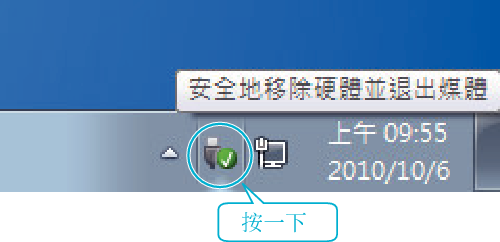複製 |
為所有檔案備份 |
為檔案備份之前,請先確定電腦硬碟(HDD)上有足夠的剩餘空間。
如果沒有足夠的剩餘空間,備份就不會開始。

將本裝置的 AC 交流電電源供應器及電池組拆下。

連接 USB 訊號線及 AC 交流電電源供應器。
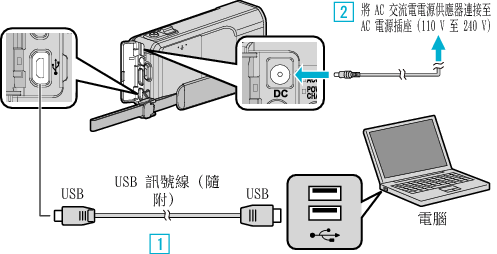

以隨附的 USB 訊號線進行連接。

請將 AC 交流電電源供應器連接至本裝置。
請務必使用隨附的AC 交流電電源供應器。

打開 LCD 螢幕。

本裝置啟動並顯示 “選擇裝置” 選單。

輕按 “連接個人電腦”。


輕按 “備份”。
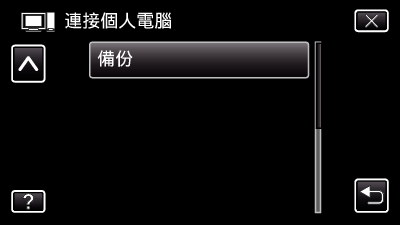
輕按 ![]() 離開選單。
離開選單。
輕按 ![]() 返回上一個畫面。
返回上一個畫面。
安裝在電腦上的本機隨附軟體 Everio MediaBrowser 4 將會啟動。
其後操作將於電腦上執行。

選擇影像檔案的來源。
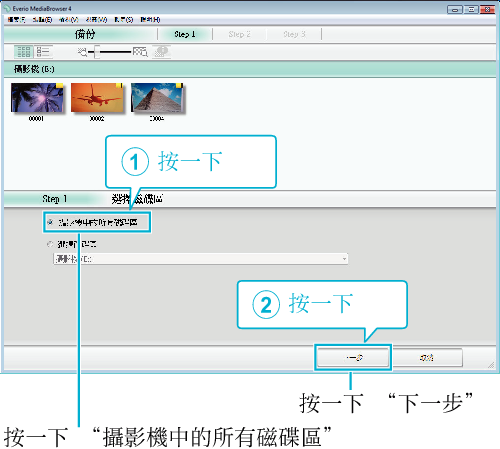

開始進行備份。

備份開始進行。

備份工作完成後,點按 “OK”。
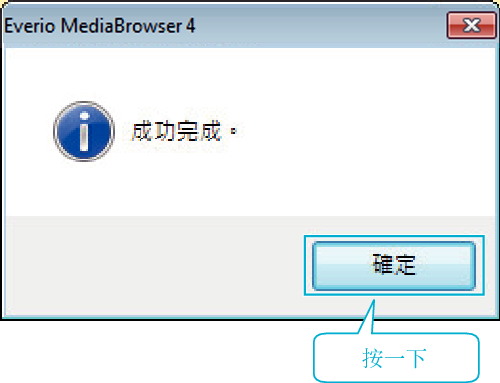
註
- 進行備份之前,先在本裝置內放入儲存了影片及相片的 SD 記憶卡。
- 如在使用隨附軟體 Everio MediaBrowser 4 時遇到任何困難,請聯絡「Pixela 使用者支援中心」。
- 備份前先刪除不必要的影片。
要花費一段時間來備份多個影片。
| 電話 |
美國和加拿大(英文):+1-800-458-4029 (免付費專線) |
|---|---|
| 網站 |